So retten Sie mit eCryptfs verschlüsselte Daten
eCryptfs ist ein weit verbreitetes kryptografisches Dateisystem, das den selektiven Schutz bestimmter Dateien oder Verzeichnisse ermöglicht. Obwohl dies eine zuverlässige und benutzerfreundliche Lösung ist, kann sie eine Herausforderung darstellen, wenn man gelöschte oder verlorene verschlüsselte Elemente wiederherstellen muss. Ohne ordnungsgemäße Dekodierung bleiben die abgerufenen Daten wertlos und selbst autorisierte Benutzer können nicht darauf zugreifen. Glücklicherweise erleichtert UFS Explorer die Wiederherstellung und Entschlüsselung von mit eCryptfs verschlüsselten Dateien, wie in der folgenden Anleitung gezeigt.
Allgemeine Besonderheiten von eCryptfs
eCryptfs ist ein beliebtes Verschlüsselungssoftwarepaket für Linux. Es ist in den Standard-Repositorys der meisten Linux-Distributionen verfügbar und wird häufig von NAS-Anbietern zur Verschlüsselung freigegebener Ordner auf Geräten wie Synology, QNAP, Asustor, TerraMaster und anderen gebraucht. Anstatt das gesamte Laufwerk zu verschlüsseln, ermöglicht eCryptfs den Schutz einzelner Dateien und Verzeichnisse, die vertrauliche Informationen enthalten. Es erlaubt auch die Verschlüsselung von Datei- und Verzeichnisnamen. Die kryptografischen Metadaten werden direkt im Header der Datei gespeichert, wodurch die verschlüsselten Elemente voneinander unabhängig sind.
Der gesamte Prozess seines Einsatzes ist recht unkompliziert und das Ergebnis sieht normalerweise so aus:
-
Der Name der Datei besteht aus einem festen Präfix "ECRYPTFS_FNEK_ECRYPTED", gefolgt von einer Base64-codierten "Verschlüsselung-ID" und einem Base64-codierten verschlüsselten Dateinamen;
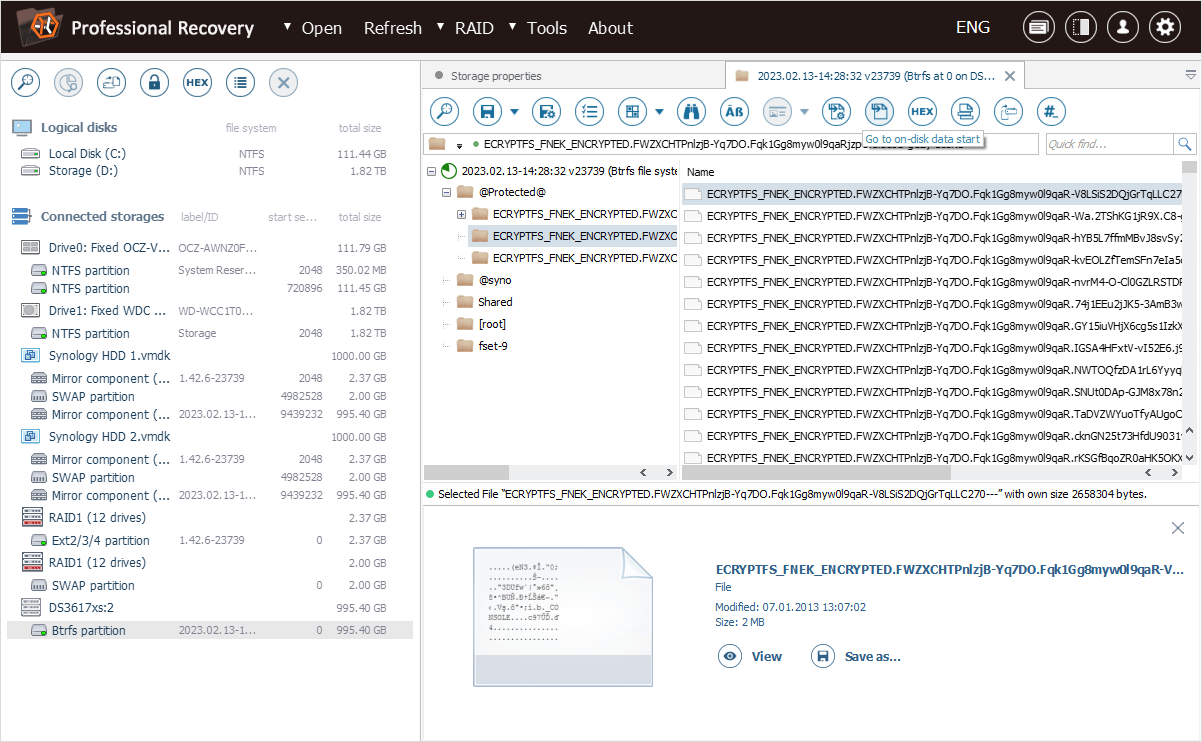
-
Der Header der Datei hat ein bestimmtes Format, das auf Verschlüsselung hinweist;
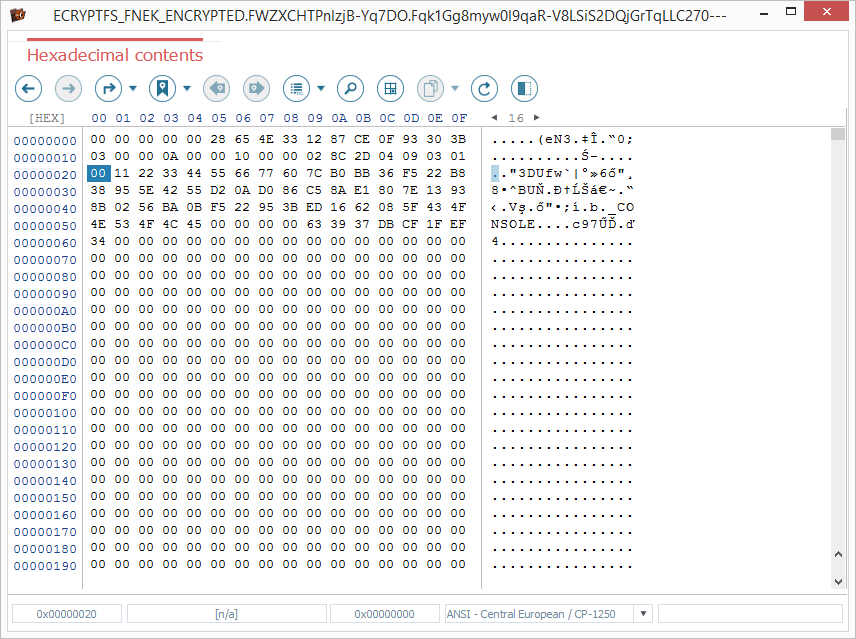
-
Der eigentliche Inhalt der Datei ist verschlüsselt.
Wenn solche Datei versehentlich gelöscht wird oder ein anderes logisches Missgeschick zu ihrem Verlust führt, besteht die Möglichkeit, dass sie mit einem Datenrettungsprogramm wiederhergestellt werden kann. Da die Daten jedoch verschlüsselt sind, müssen sie noch mit gültigen Anmeldeinformationen entsperrt werden. Dies kann mit einer "wrapped-passphrase"-Datei erfolgen, die den Dateiverschlüsselungsschlüssel ("Verschlüsselungspassphrase") speichert, oder mit der Passphrase selbst, die als Sicherungskopie aufbewahrt werden muss.
UFS Explorer Professional Recovery verfügt über alle Funktionen, die zur Entschlüsselung der mit eCryptfs verschiedener Konfigurationen verschlüsselten Daten erforderlich sind, und ermöglicht weitere reibungslose Arbeit mit den erhaltenen Inhalten. Schauen wir uns an, wie man mithilfe dieser Datenwiederherstellungssoftware mit verschiedenen Instanzen von eCryptfs umgehen kann. Bevor Sie jedoch fortfahren, machen Sie sich bitte mit den Funktionsprinzipien von eCryptfs vertraut, die in einem speziellen Artikel beschrieben werden.
Dateiwiederherstellung auf einem verschlüsselten freigegebenen Ordner eines NAS-Geräts
In unserem ersten veranschaulichenden Beispiel haben wir ein Synology NAS, dessen freigegebener Ordner "Protected" mit eCryptfs verschlüsselt ist.
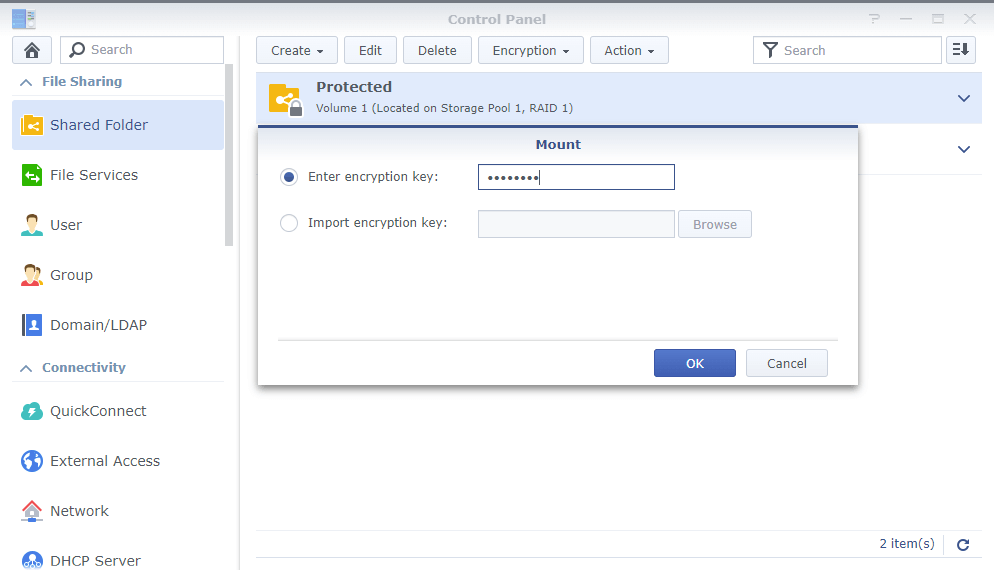
Wie die meisten NAS-Apparate hat unser Gerät eine vereinfachte Implementierung von eCryptfs. Es verwendet einen festen standardmäßigen "Verpackungsschlüssel" und nicht einen, der aus dem Passwort des Benutzers generiert wird. Dieser Schlüssel dient zur Verschlüsselung der benutzerdefinierten "Verschlüsselungspassphrase", die wiederum zur Verschlüsselung von Dateien im angegebenen freigegebenen Ordner gebraucht wird.
Die "Verschlüsselungspassphrase" wird in "verpackter" Form in einer speziellen "*.key"-Datei gespeichert.
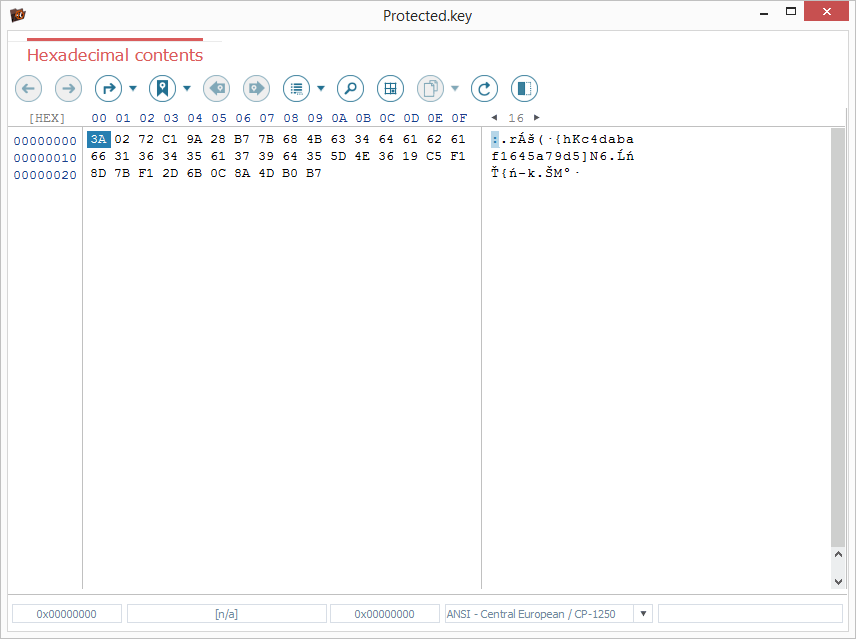
Es muss jedoch erwähnt werden, dass NAS-Geräte anderer Anbieter, zum Beispiel Western Digital, möglicherweise über eigene eCryptfs-Konfigurationseinstellungen und damit über eigene Entschlüsselungsspezifikationen verfügen. Die Sicherungsdatei für ihre "Verschlüsselungspassphrase" kann auch ein anderes Format oder einen anderen Speicherort haben.
Die Entschlüsselung des freigegebenen Ordners auf unserem Synology NAS ist möglich, sofern entweder die richtige "Verschlüsselungspassphrase" oder die ursprüngliche "*.key"-Datei verfügbar ist.
Nachdem wir unseren Speicher in der Benutzeroberfläche von UFS Explorer Professional Recovery mithilfe der Empfehlungen für Datenwiederherstellung auf Synology NAS zusammengestellt haben, können wir mit dem Programm den Inhalt seiner "Daten"-Partition überprüfen.
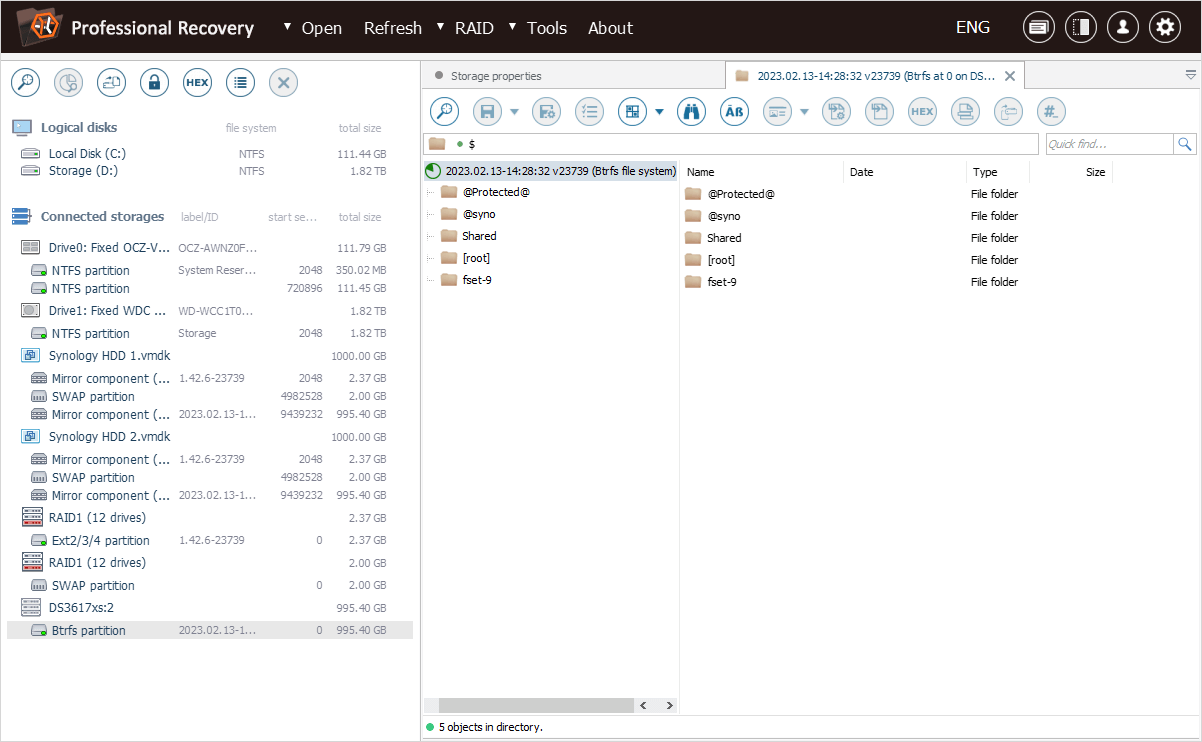
Um auf die Liste der freigegebenen Ordner von unserem NAS zuzugreifen, öffnen wir den Ordner "@syno" und gehen dann zum Ordner "@eaDir".
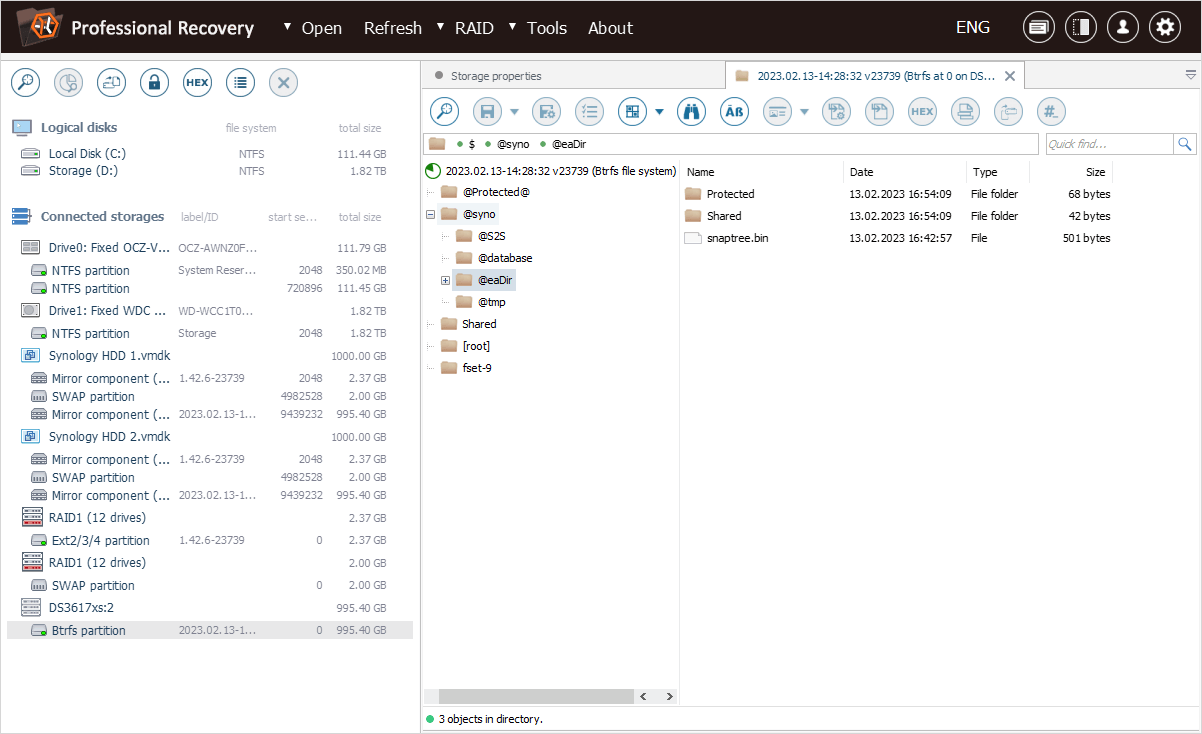
Die Datei "SYNO@.encrypt" in dem Ordner, der unserem freigegebenen Ordner "Protected" entspricht, verrät, dass er verschlüsselt wurde.
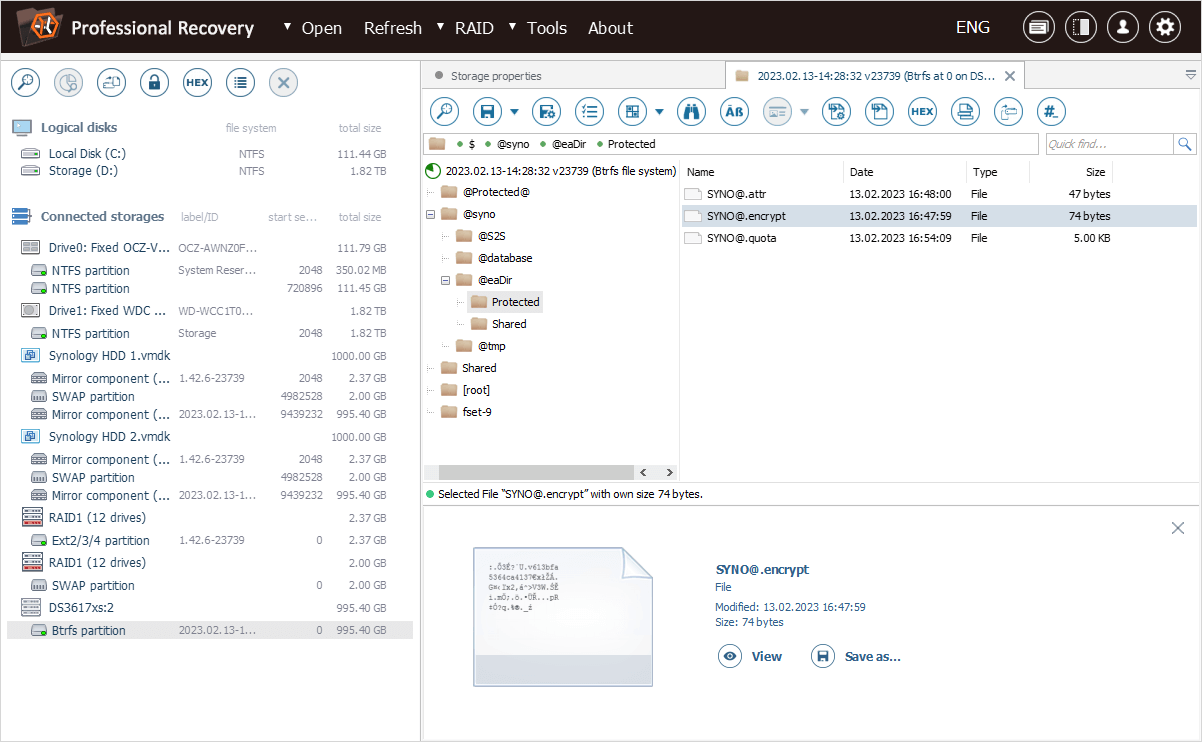
Die eigentlichen verschlüsselten Daten werden in einem anderen Ordner im Stammverzeichnis gespeichert, mit demselben Namen, dem jedoch das Symbol "@" vorangestellt und gefolgt wird.
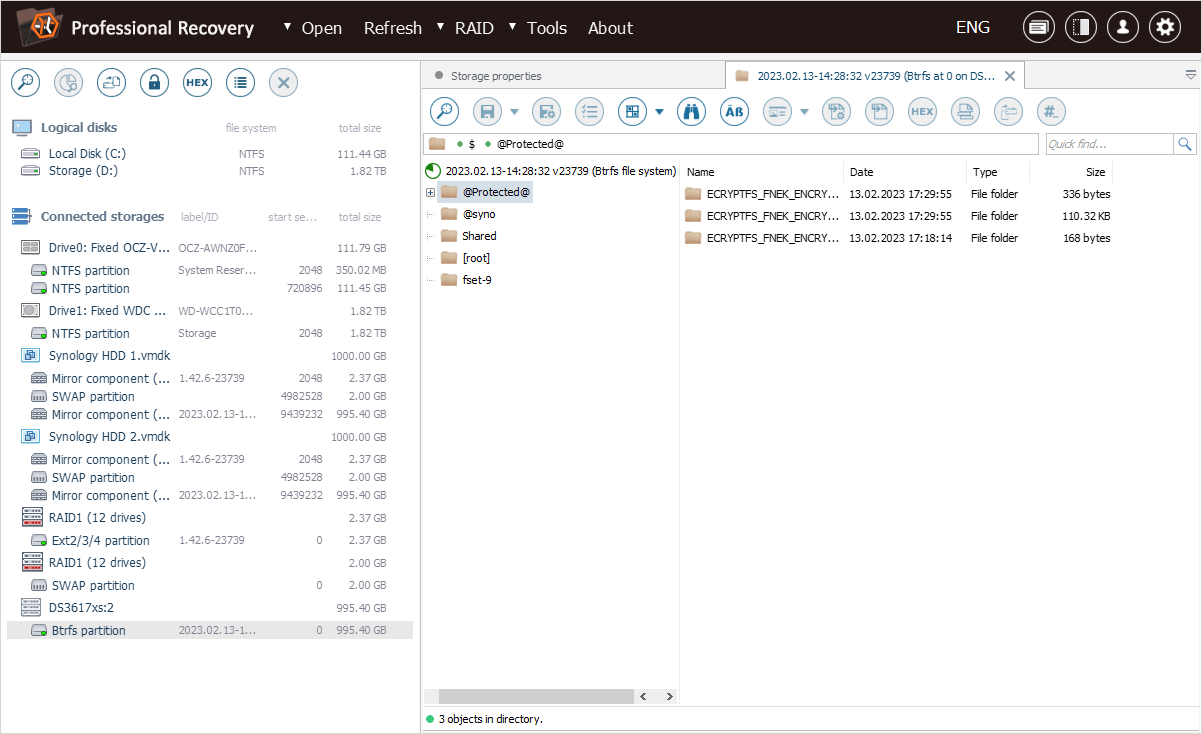
Um die Dateien zu entschlüsseln, können wir das Kontextmenü unseres Dateisystemobjekts öffnen und die Option "Anwenden der Dateisystem-Transformation" auswählen.
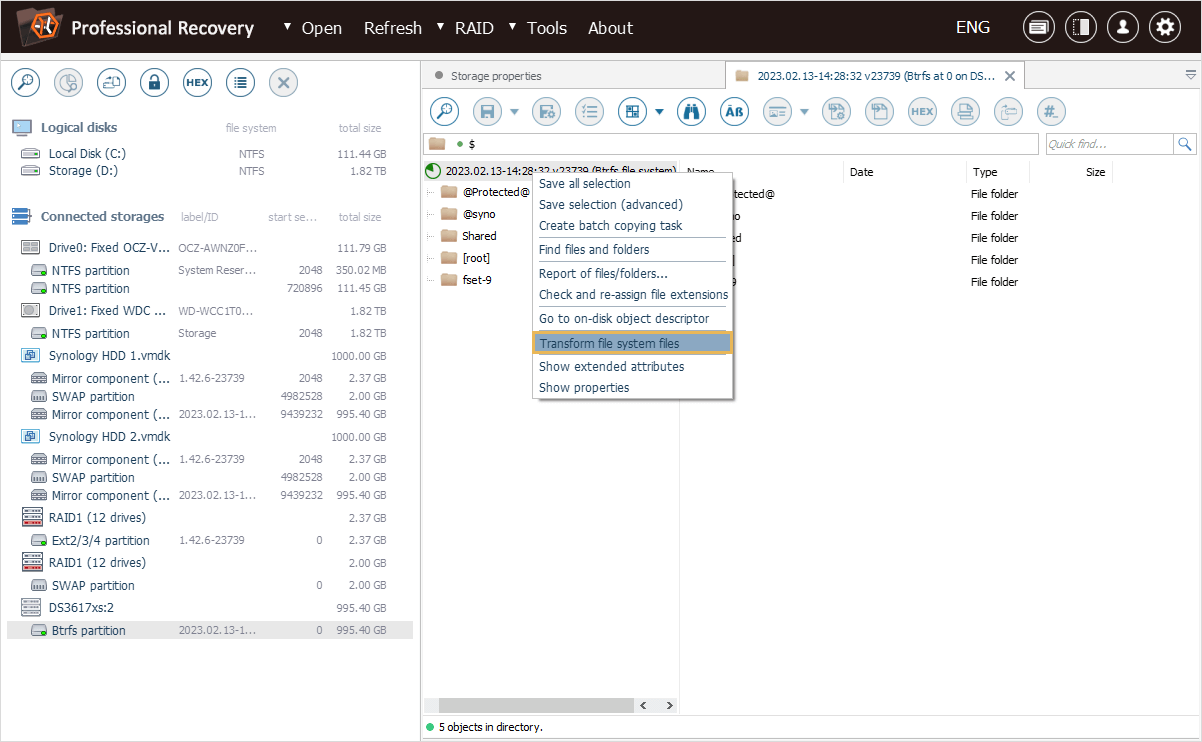
Im geöffneten Dialog geben wir im Feld "Entschlüsselungskennwort" die Verschlüsselungspassphrase an, die bei der Erstellung des freigegebenen Ordners benutzt wurde.
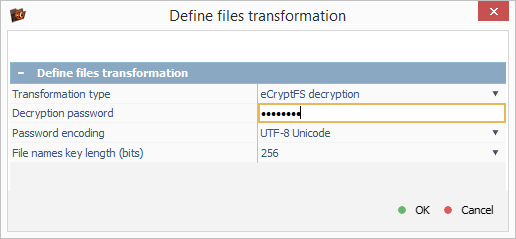
Als Ergebnis erscheint in der Software eine neue eCryptfs-Filter-Registerkarte. Diese Registerkarte enthält entschlüsselte Dateien, die dem angegebenen Passwort entsprechen.
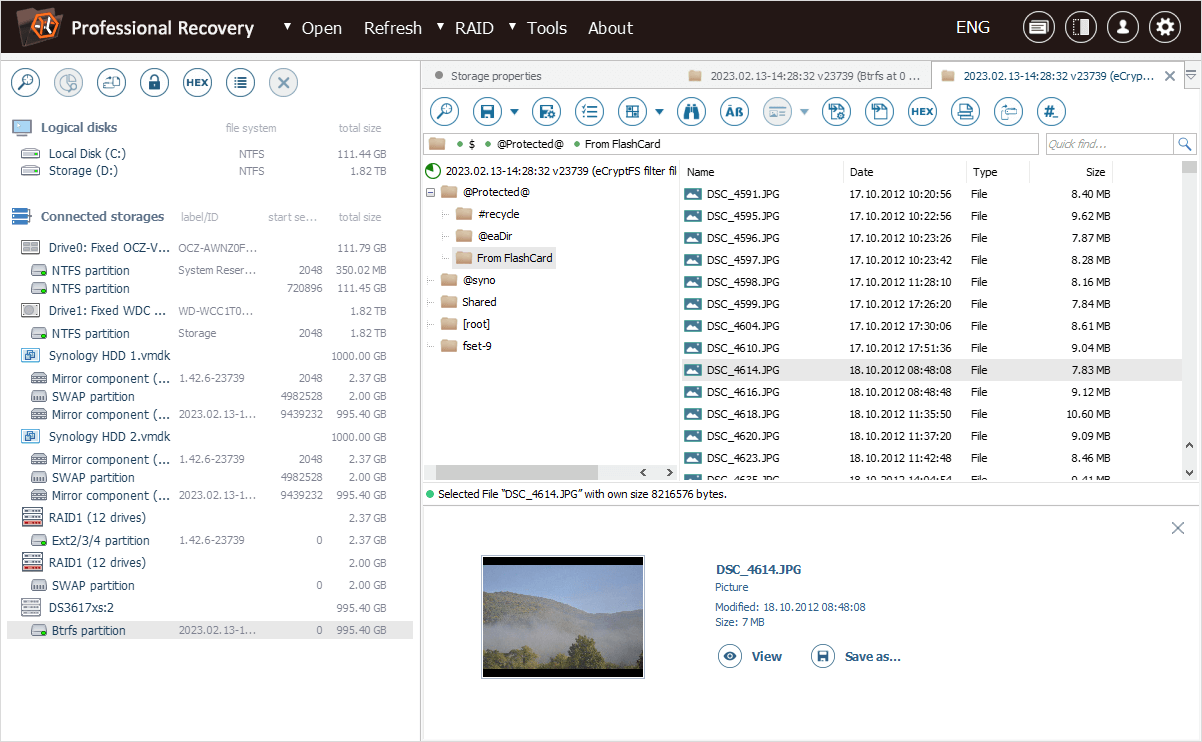
Das Entschlüsselungskennwort kann, falls es vergessen wird, auch von der exportierten "*.key"-Sicherungsdatei "ausgepackt" werden. Zu diesem Zweck wird die Option "Entpacken des eCryptfs-Passworts" im Punkt "Tools" im Hauptmenü von UFS Explorer Professional Recovery vorgestellt.
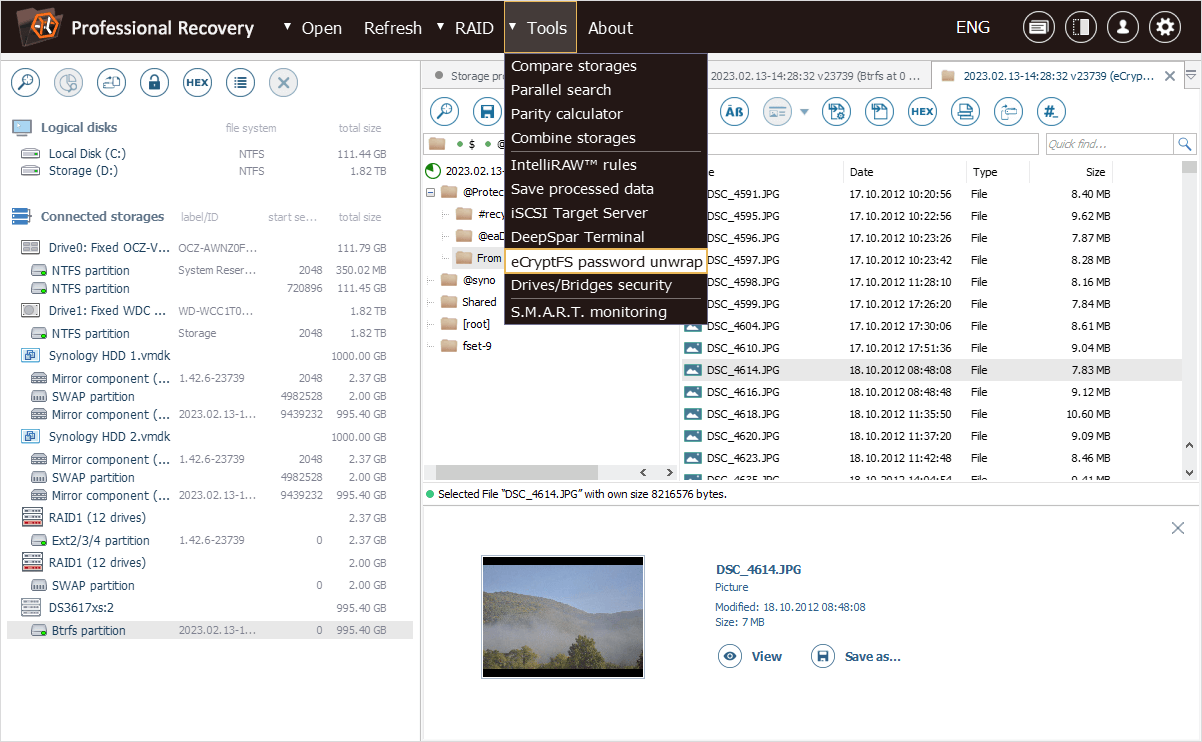
Im geöffneten Dialog legen wir den "Schlüsseldateipfad" fest, indem wir zum Speicherort unserer "*.key"-Sicherungsdatei navigieren.
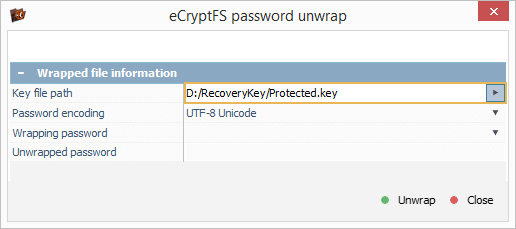
Danach wählen wir die Option "Standardkennwort für Synology NAS" und klicken auf "Entpacken", um unsere Verschlüsselungspassphrase aus dieser Datei zu erhalten.
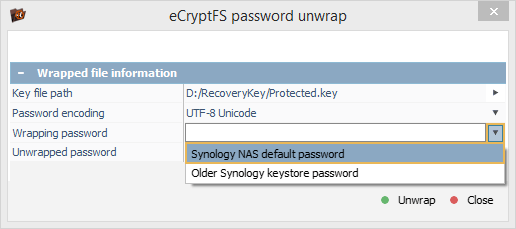
Die berechnete Verschlüsselungspassphrase kann in die Zwischenablage kopiert und mithilfe der Option "Anwenden der Dateisystem-Transformation" zur Dateientschlüsselung gebraucht werden.
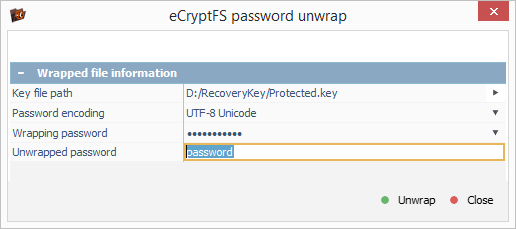
Datenrettung von einem verschlüsselten Home-Verzeichnis unter Linux
Im Gegensatz zu den meisten NAS-Plattformen ermöglicht Linux die Verschlüsselung der Home-Ordner des Benutzers mithilfe einer voll ausgestatteten Implementierung von eCryptfs. Standardmäßig wird ein zufälliger Dateiverschlüsselungsschlüssel erstellt, und das Kennwort des Benutzers ist erforderlich, um ihn aus der "wrapped-passphrase"-Datei zu "entpacken". Solcher Ansatz ermöglicht es dem System, die Änderung des Benutzerpassworts zu unterstützen, macht die Sache jedoch etwas komplizierter, wenn es um die Entschlüsselung des Ordners geht. Dies kann nur unter der Bedingung durchgeführt werden, dass sowohl das Passwort des Benutzers ("Login-Passphrase") als auch die "wrapped-passphrase"-Datei verfügbar sind.
Werfen wir einen Blick auf unseren Ubuntu-Beispielfall. Der Home-Ordner des Benutzers "user" ist nicht verschlüsselt, während der Benutzer "test" die Verschlüsselung für seinen Home-Ordner aktiviert hat.
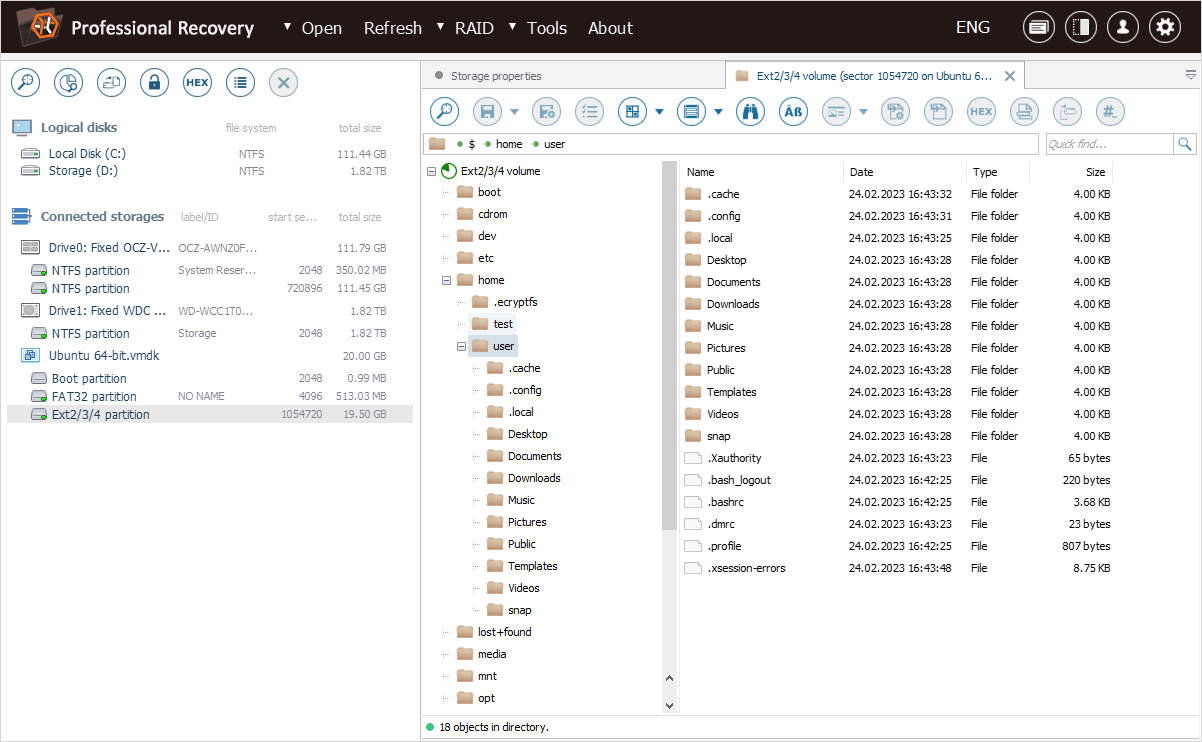
Der verschlüsselte Inhalt befindet sich im Ordner ".ecryptfs", im Unterordner ".Private" des Ordners, der unserem "test"-Benutzer entspricht.
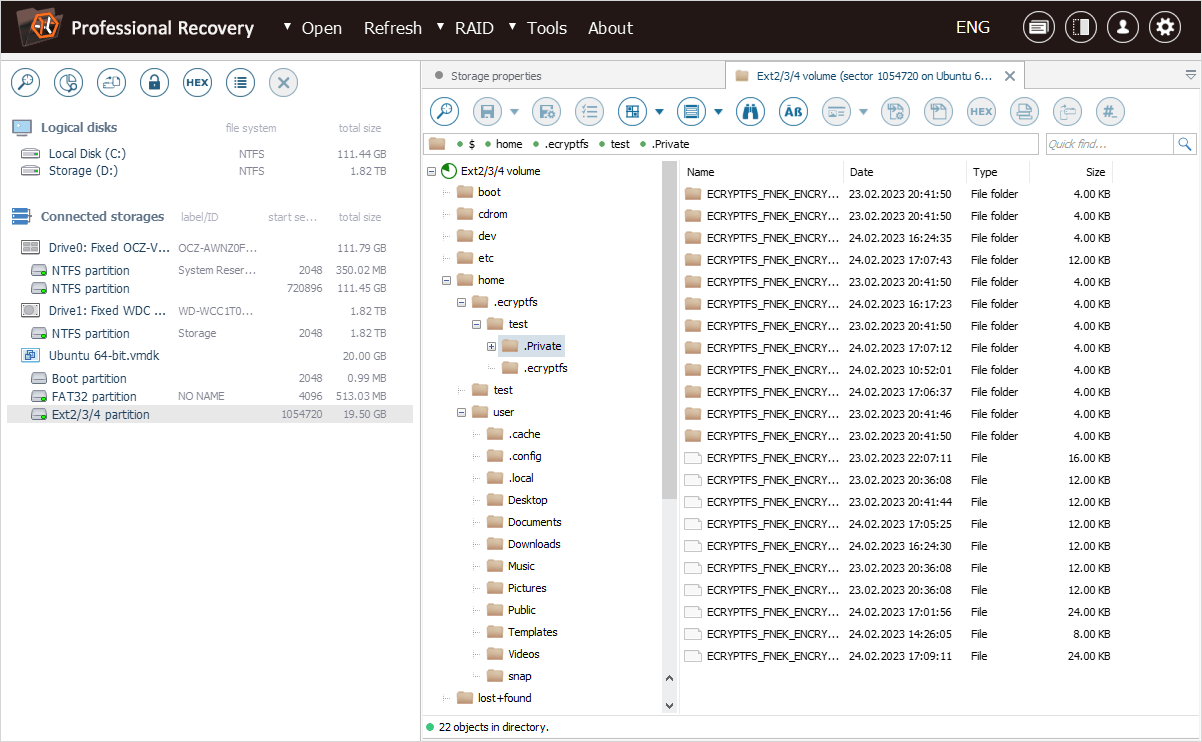
Der Unterordner ".ecryptfs" enthält die Datei "wrapped-passphrase". Wir können diese Datei an einem anderen Ort speichern, um den ursprünglichen Verschlüsselungsschlüssel weiter zu extrahieren.
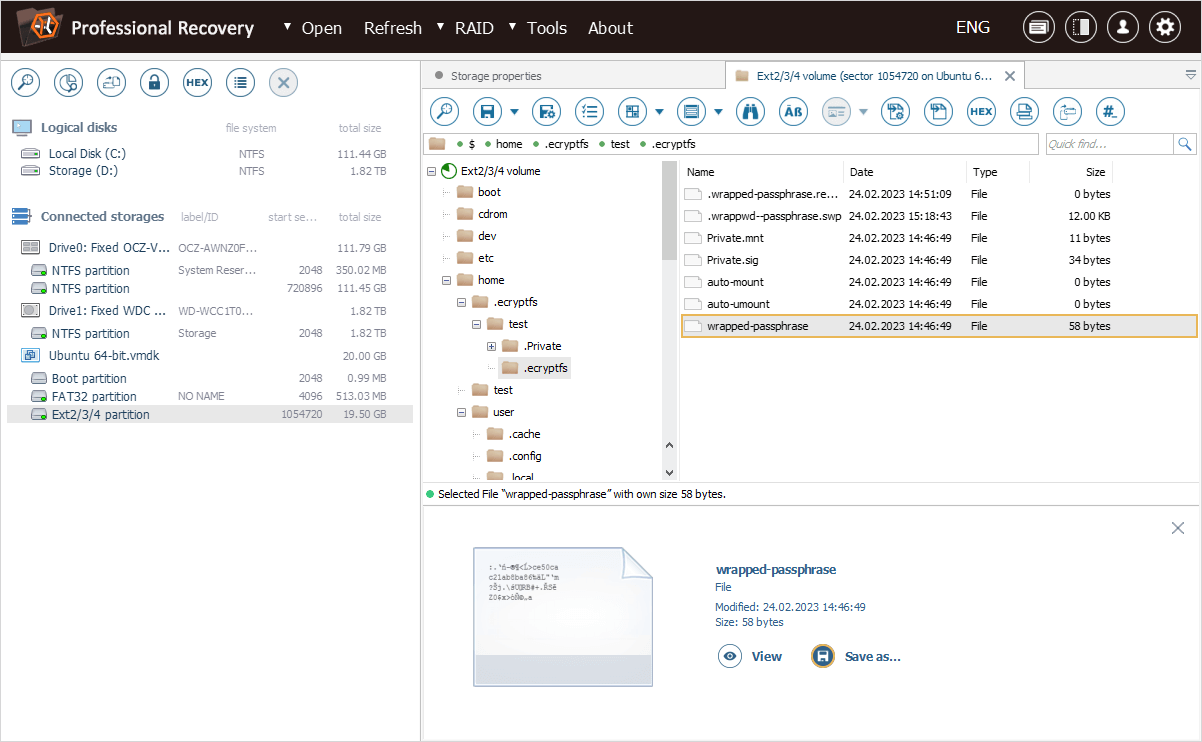
Jetzt können wir die Option "Entpacken des eCryptfs-Passworts" aus dem Menüpunkt "Tools" im Hauptmenü von UFS Explorer Professional Recovery anwenden, um den Dateiverschlüsselungsschlüssel aus der Datei zu "entpacken".
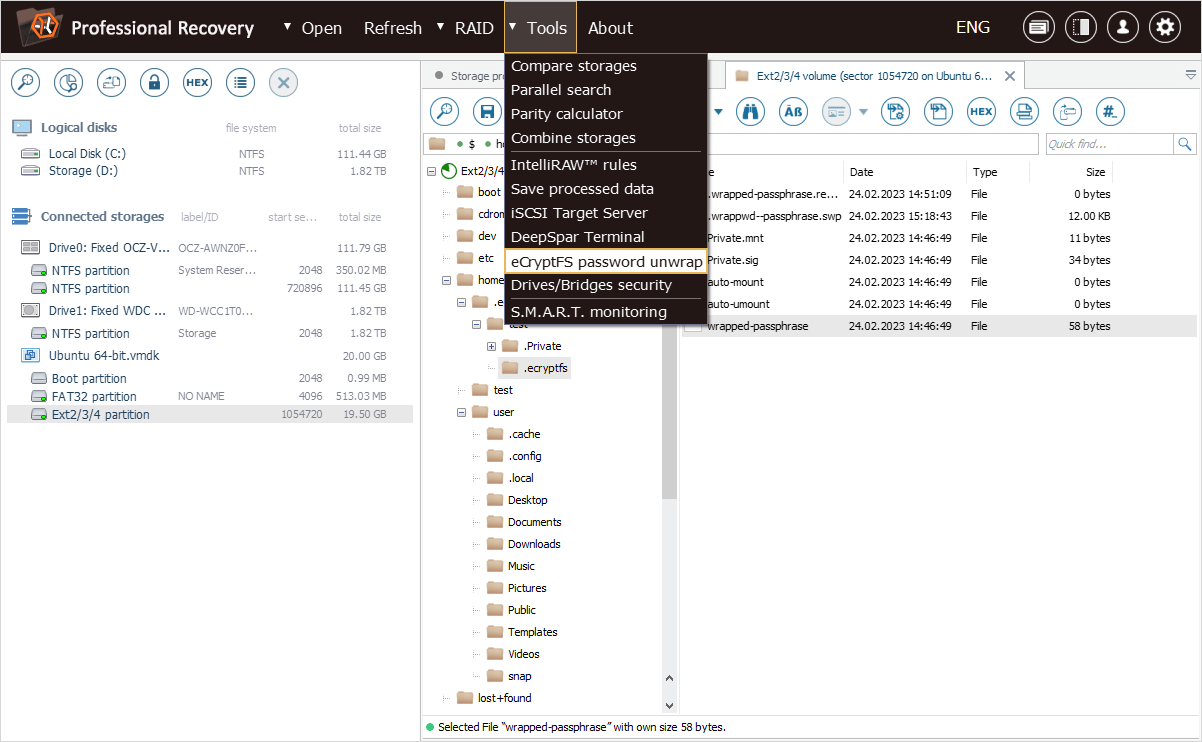
Im geöffneten Dialog laden wir die Datei "wrapped-passphrase" mit der Option "Schlüsseldateipfad" und geben dann das Passwort des Benutzers ("Login-Passphrase") als "Passwort zum Umschließen" an, um den zufälligen Dateiverschlüsselungsschlüssel zu entschlüsseln.
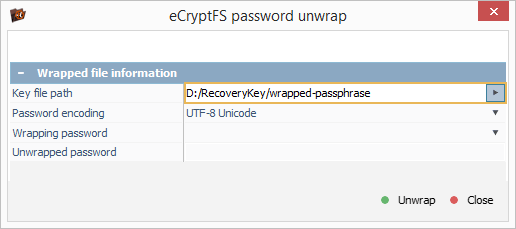
Nachdem wir auf die Schaltfläche "Entpacken" geklickt haben, zeigt das Programm den Dateiverschlüsselungsschlüssel an, der in die Zwischenablage kopiert werden kann.
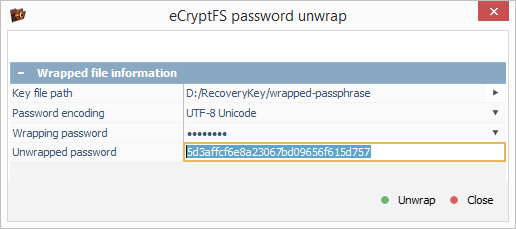
Jetzt können wir mit der Option "Anwenden der Dateisystem-Transformation" fortfahren, die im Kontextmenü unseres Dateisystemobjekts angezeigt wird.
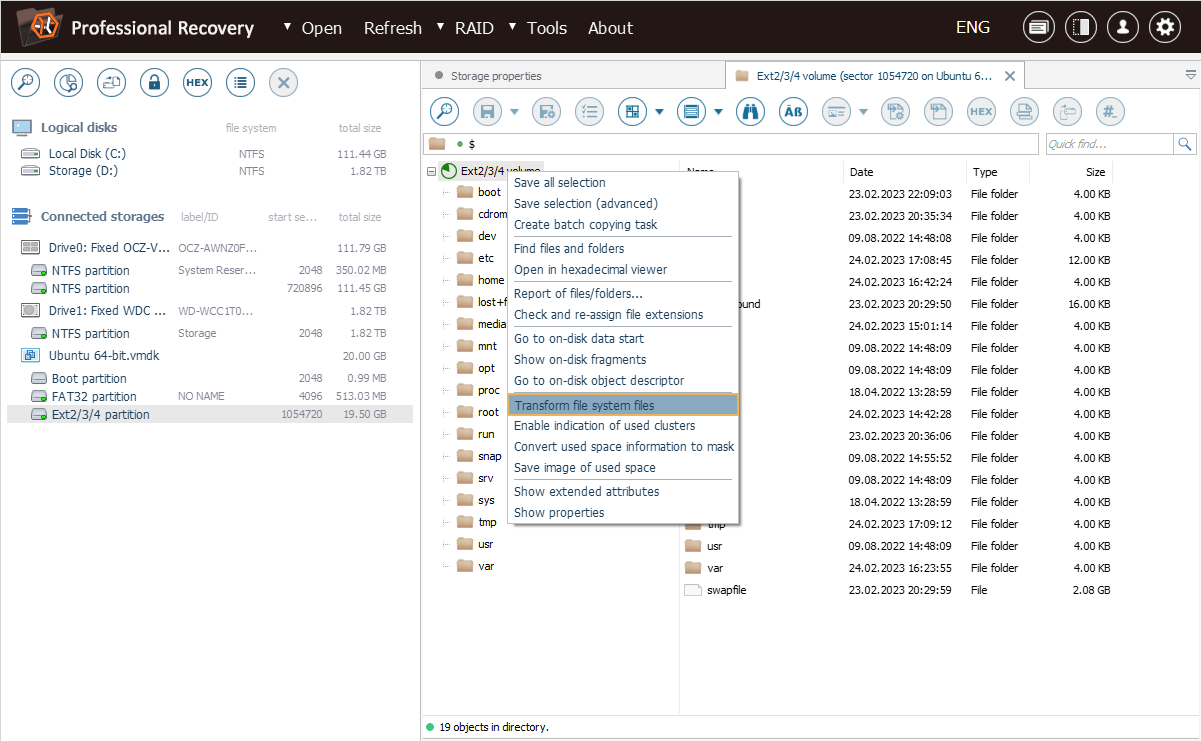
Im geöffneten Dialog fügen wir den kopierten zufälligen Verschlüsselungsschlüssel in das Feld "Entschlüsselungskennwort" ein und ändern die Eigenschaft "Dateinamen-Schlüssellänge" auf 128 Bit.
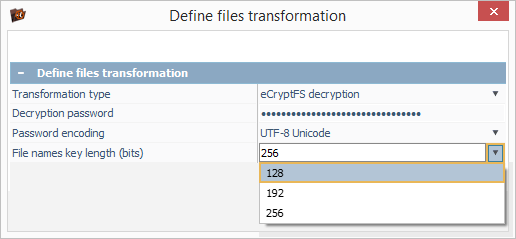
Beachten Sie bitte jedoch, dass eine bestimmte Instanz von eCryptfs nicht die Schlüssellängeninformationen für die Entschlüsselung von Dateinamen enthält. Wenn die falsche Schlüssellänge gewählt wird, werden Dateinamen selbst mit einem gültigen Benutzerkennwort nicht richtig entschlüsselt. Versuchen Sie in diesem Fall, andere Schlüssellängenoptionen einzusetzen.
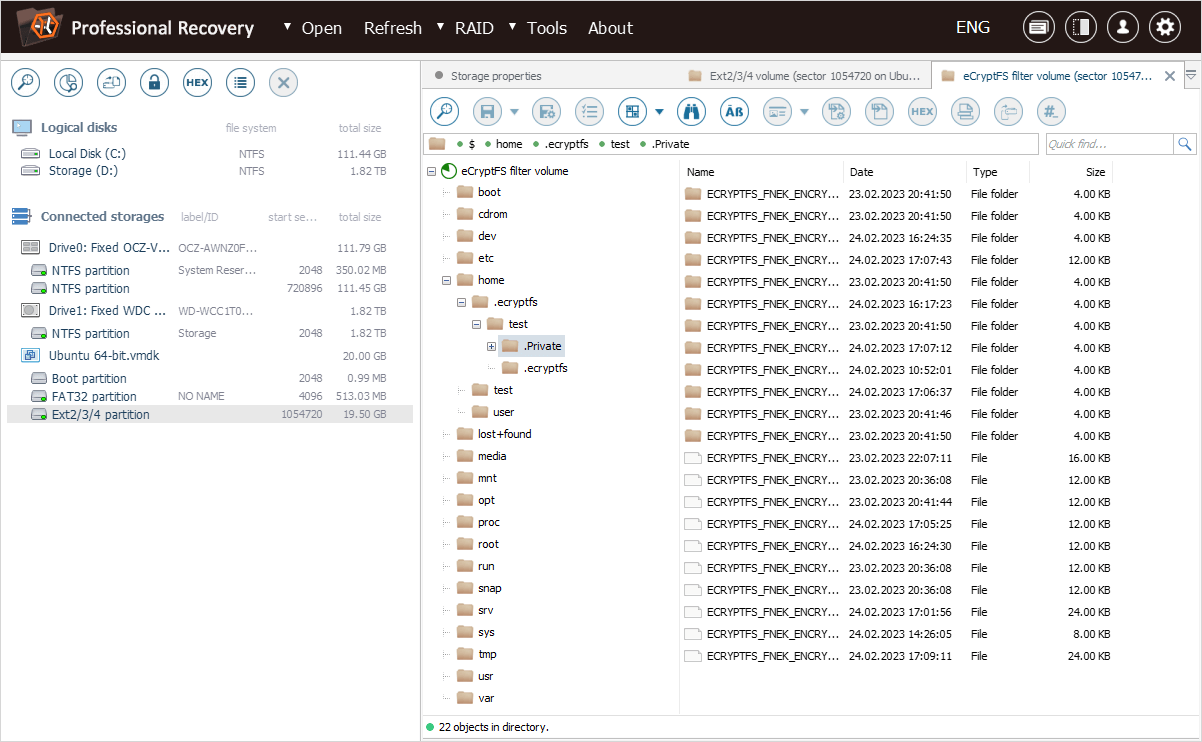
Nachdem wir auf "OK" geklickt haben, öffnet die Software eine neue eCryptfs-Filter- Registerkarte mit dem entschlüsselten Home-Ordner unseres "test"-Benutzers.
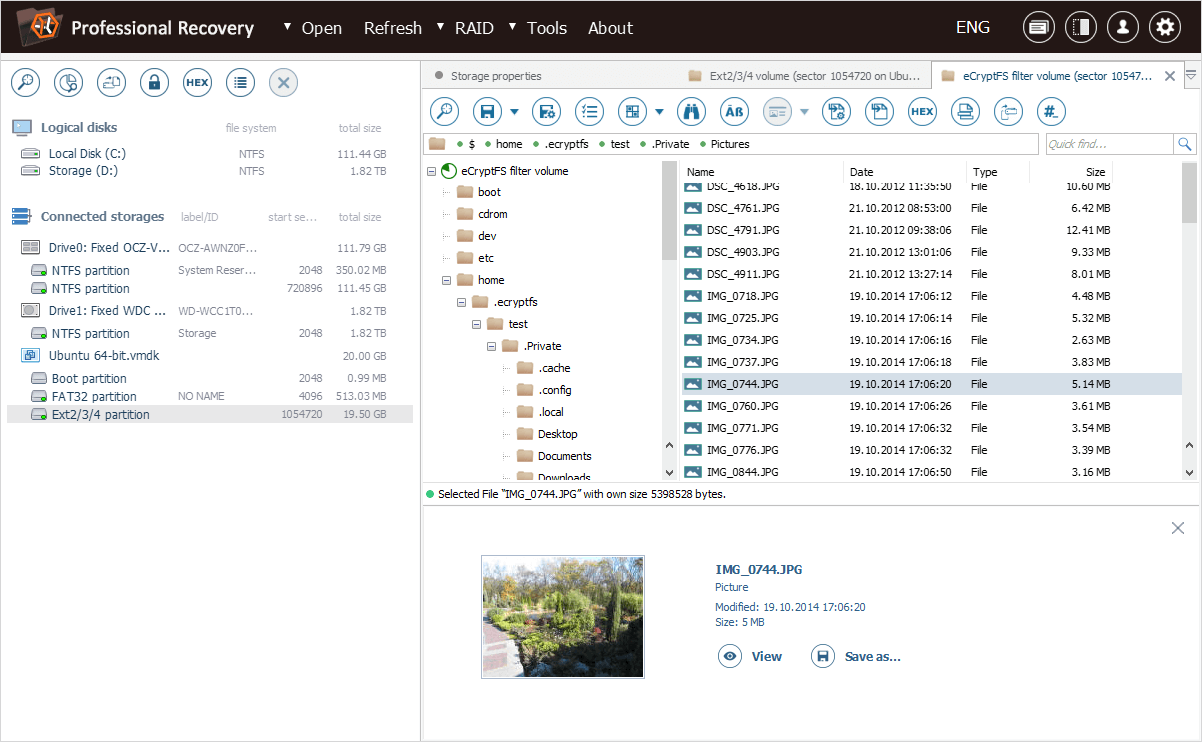
eCryptfs-Wiederherstellung in einer Videoanleitung
Das folgende Video hilft Ihnen, den Vorgang der eCryptfs-Entschlüsselung besser zu verstehen:
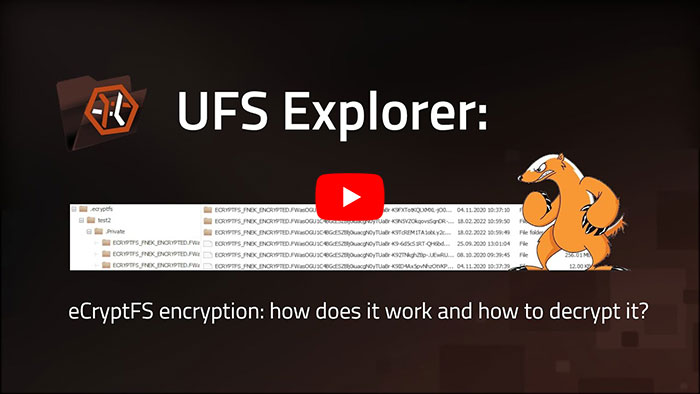
Letzte Aktualisierung: 18. August 2023
